win8.1设置开机密码的方法|win8.1系统设置开机密码技巧
更新日期:2023-08-25 06:40:54
来源:转载
手机扫码继续观看

win8.1设置开机密码可以保护系统安全,而网上介绍很多关于win8.1设置开机密码的方法。Win8.1系统开机界面跟之前win7系统稍微有些不一样,那么win8.1如何设置开机密码呢?不要着急,接下去系统城小编向大家分享win8.1系统设置开机密码技巧。
推荐:win8.1正式版系统下载
具体方法如下:
1、电脑开机后,点击“桌面”图标;
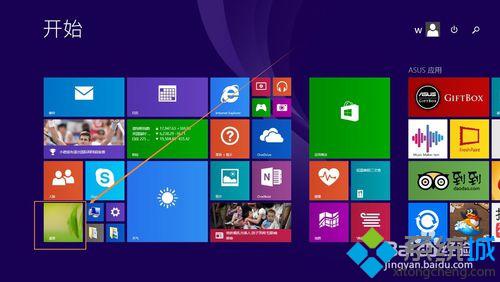
2、在左下角右键单击开始图标,再点击“控制面板”;

3、进入“所有控制面板项”界面,点击“用户帐户;
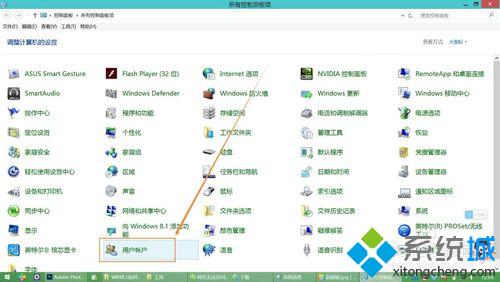
4、点击“在电脑设置中更改我的帐户信息”;
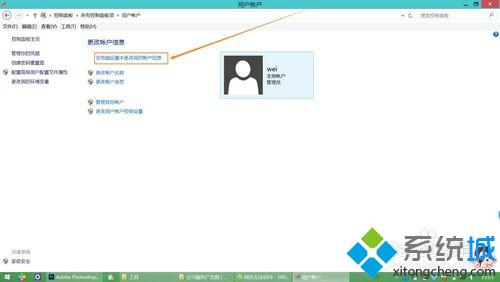
5、选择“登录选项”——在帐户密码处点击“添加”;
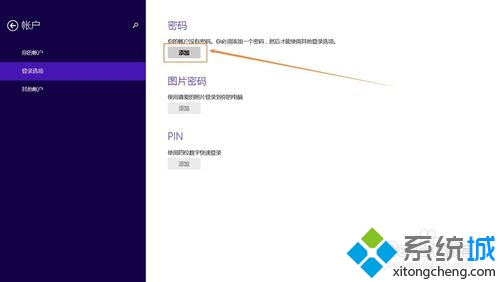
6、创建密码:输入相关的密码及提示信息——点击“下一步”;
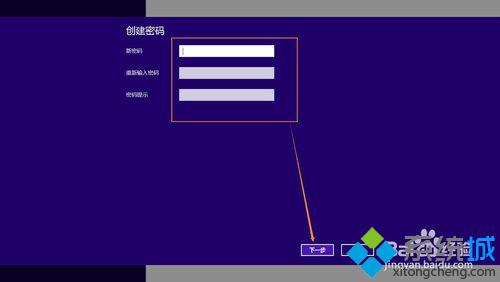
7、点击“完成”下次开机时,就要输入密码才能开始使用电脑。
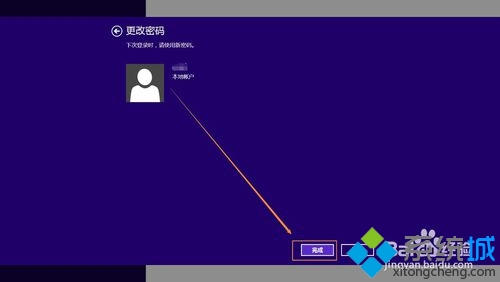
win8.1设置开机密码的方法讲解到这里了,一定程度上保护系统安全,如果你想取消开机密码的话,可以参考:Win8怎么取消开机密码
该文章是否有帮助到您?
常见问题
- monterey12.1正式版无法检测更新详情0次
- zui13更新计划详细介绍0次
- 优麒麟u盘安装详细教程0次
- 优麒麟和银河麒麟区别详细介绍0次
- monterey屏幕镜像使用教程0次
- monterey关闭sip教程0次
- 优麒麟操作系统详细评测0次
- monterey支持多设备互动吗详情0次
- 优麒麟中文设置教程0次
- monterey和bigsur区别详细介绍0次
系统下载排行
周
月
其他人正在下载
更多
安卓下载
更多
手机上观看
![]() 扫码手机上观看
扫码手机上观看
下一个:
U盘重装视频












